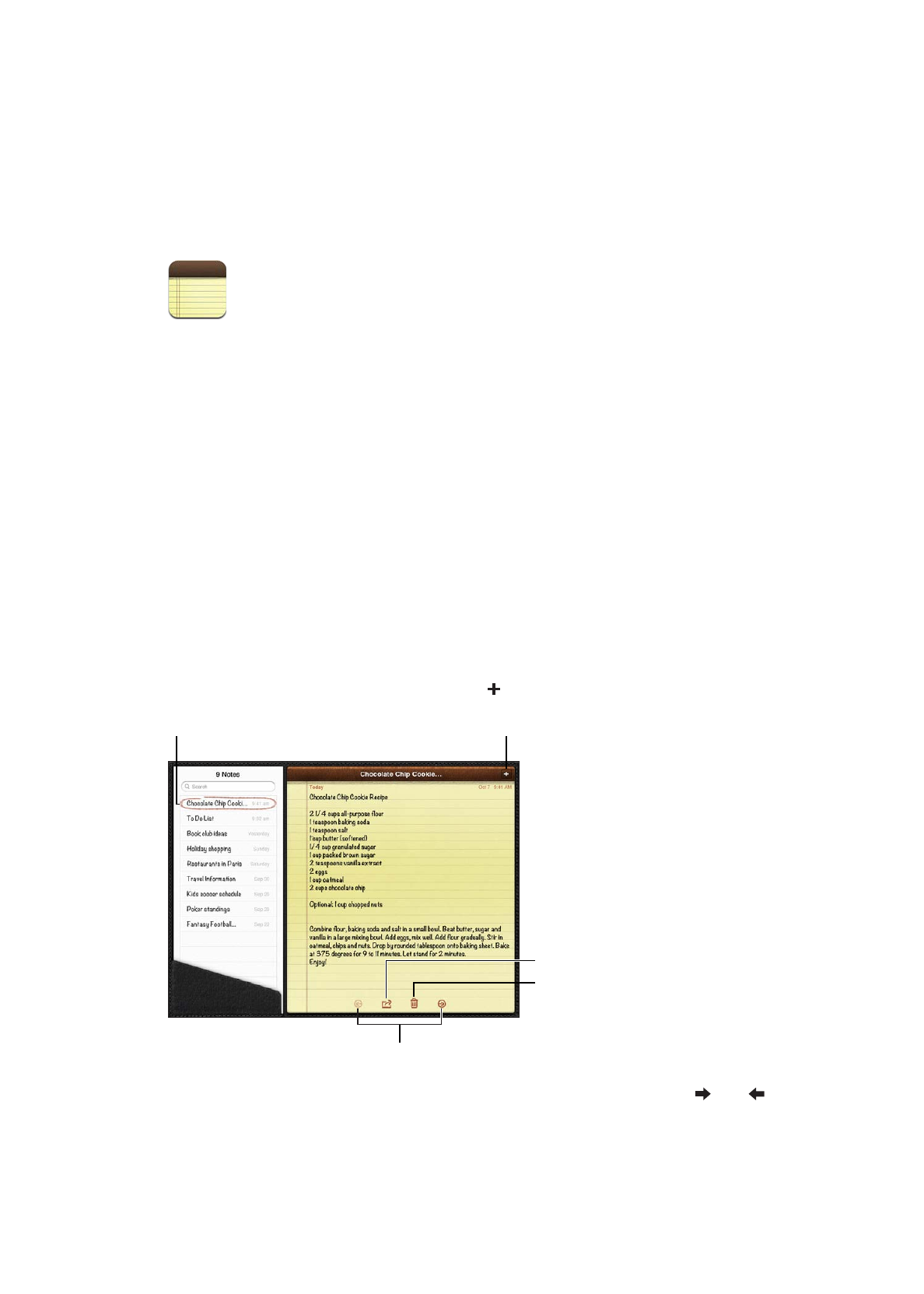
Läsa och skriva anteckningar
Anteckningar visas i en lista efter senaste ändringsdatum med den senaste anteckningen överst.
Listan visar de första orden i varje anteckning. Tryck på en anteckning i listan för att läsa eller
ändra den.
Så här lägger du till en anteckning: Tryck på , skriv en anteckning och tryck sedan på Klar.
Skriv ut
anteckningen
eller skicka den
via e-post.
Skriv ut
anteckningen
eller skicka den
via e-post.
Ta bort
anteckningen.
Ta bort
anteckningen.
Tryck på en anteckning om
du vill visa den.
Tryck på en anteckning om
du vill visa den.
Lägg till en anteckning.
Lägg till en anteckning.
Visa föregående eller
nästa anteckning.
Visa föregående eller
nästa anteckning.
Så här läser du en anteckning: Tryck på anteckningen i listan eller tryck på eller för att visa
nästa eller föregående anteckning.
79
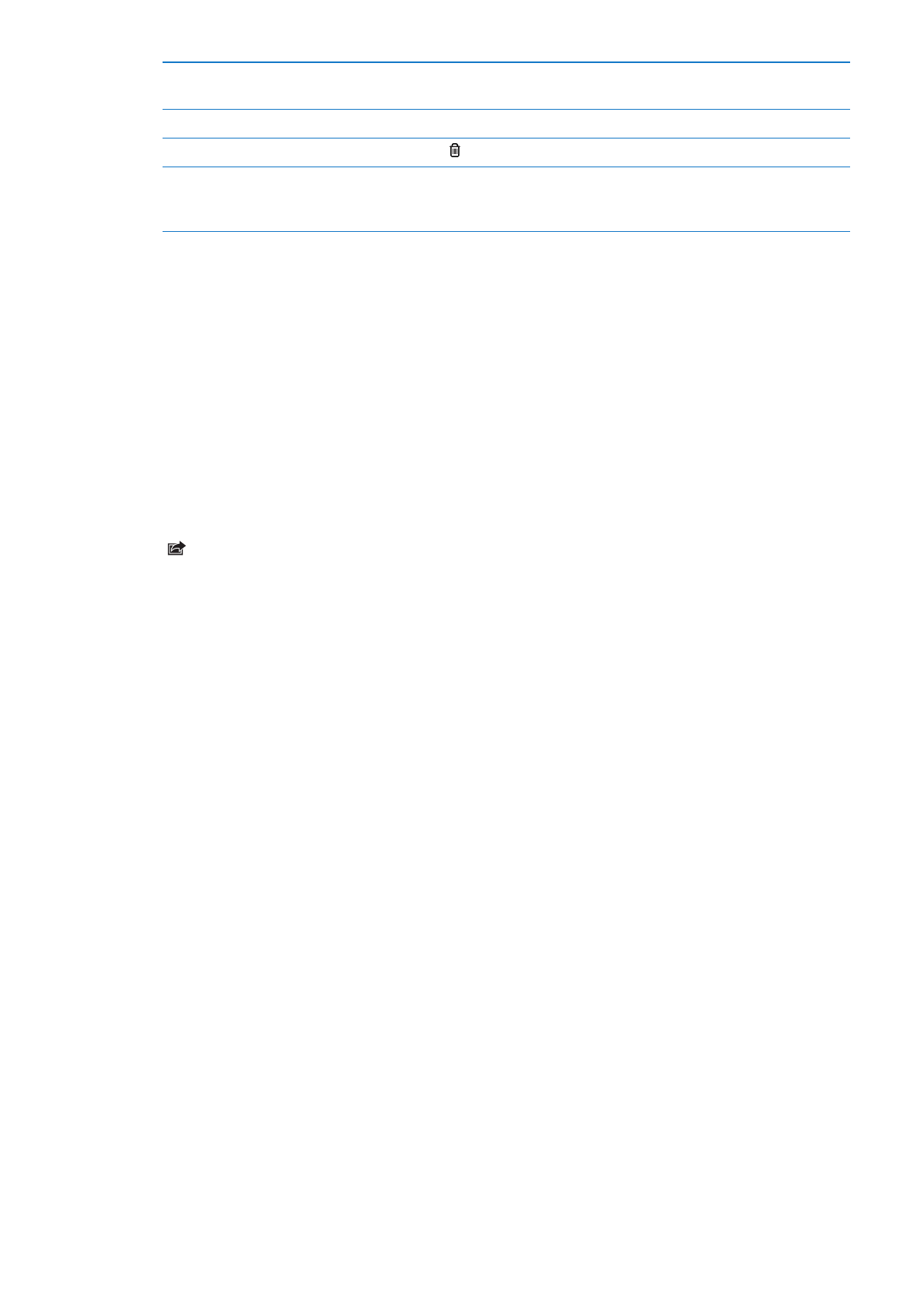
Redigera en anteckning
Tryck var som helst på anteckningen så att tangentbordet visas. Ändra
anteckningen och tryck sedan på Klar.
Ändra typsnitt
Öppna Inställningar > Anteckningar.
Radera en anteckning
Tryck på längst ned i anteckningen.
Hålla anteckningar uppdaterade på
dina iOS-enheter och Mac-datorer
med hjälp av iCloud
Öppna Inställningar > iCloud och aktivera Anteckningar (alternativet är
aktiverat som förval). Se ”Använda iCloud” på sidan 19.